Настройка полноэкранного режима Windows
Вы можете сделать так, чтобы окно с Windows занимало весь экран, создавая ощущение работы на обычном ПК. В полноэкранном режиме скрыты все элементы интерфейса macOS и Parallels Desktop.
Чтобы переключиться в полноэкранный режим, выполните одно из следующих действий:
-
В режиме Coherence щелкните значок Parallels
 в строке меню и выберите
Вид
>
Закрыть Coherence
. Затем откройте меню
Вид
и выберите
Перейти в полноэкранный режим
.
в строке меню и выберите
Вид
>
Закрыть Coherence
. Затем откройте меню
Вид
и выберите
Перейти в полноэкранный режим
.
-
В режиме "Окно" выберите
Вид
>
Перейти в полноэкранный режим
или щелкните значок полноэкранного режима
 в левом верхнем углу окна виртуальной машины.
в левом верхнем углу окна виртуальной машины.
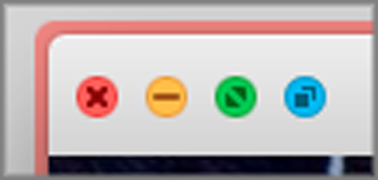
Чтобы выйти из полноэкранного режима, выполните одно из следующих действий:
- Нажмите Command-Control-F.
- Подведите курсор к верхней границе экрана, чтобы появилась строка меню macOS, и нажмите Вид > Выйти из полноэкранного режима . Если используется полноэкранный режим, оптимизированный для игр, нажмите Control-Option (Alt) для отображения строки меню Mac.
|
|
 Îáðàòðàÿ ñâÿçü
Îáðàòðàÿ ñâÿçü
|